Ce este WordPress Admin Dashboard? (Prezentare generală și sfaturi)
Publicat: 2021-02-08WordPress este o platformă open-source pentru crearea diferitelor tipuri de site-uri web. Pentru a vă proiecta site-ul folosind acest sistem, trebuie să învățați elementele de bază ale tabloului de bord WordPress.
Aproximativ 40% din totalul site-urilor se bazează pe acest sistem gratuit de gestionare a conținutului (CMS). WordPress alimentează unele dintre cele mai influente site-uri web, cum ar fi Microsoft Blog, BBC America și altele.
WordPress vă permite nu numai să creați un site web bun, ci și să actualizați conținutul acestuia în mod regulat. Puteți edita pagini web, postări, adăuga utilizatori noi, personaliza aspectul site-ului și multe altele.
Dacă doriți să învățați cum să utilizați acest instrument, vă rugăm să rămâneți la curent. În acest blog, veți obține o prezentare detaliată a panoului de administrare WordPress. Să începem cu o scurtă introducere în tabloul de bord WP.
Cuprins
- Ce este WordPress Admin Dashboard?
- Cum vă conectați la tabloul de bord WordPress?
- Care sunt funcționalitățile de bază ale tabloului de bord WordPress?
- 1. Ce opțiuni sunt disponibile în bara de instrumente de administrare WordPress?
- 2. Ce opțiuni puteți găsi în zona de lucru WordPress?
- 3. Ce opțiuni există în bara laterală din stânga a WordPress?
- Cum se schimbă adresa URL implicită de conectare WordPress?
- Cum să personalizați aspectul tabloului de bord WordPress?
- Cum să creezi și să publici o pagină utilizând tabloul de bord WordPress?
- Întrebări frecvente (Întrebări frecvente) pe tabloul de bord de administrare WordPress
- Î. Ce ar putea încetini tabloul de bord de administrare WordPress?
- Î. Ce resurse am nevoie înainte de a intra în tabloul de bord WordPress?
- Î. Care este rolul unui administrator în tabloul de bord WordPress?
- Î. Pot dezactiva afișarea barei de instrumente din panoul de administrare WordPress?
- Î. Cum îmi pot aminti adresa URL a panoului de administrare WordPress?
- Încheierea!
Ce este WordPress Admin Dashboard?
Tabloul de bord WP admin este un punct central în care controlați majoritatea elementelor dintr-un site WordPress. Acest panou backend oferă informații complete despre ceea ce se întâmplă pe site-ul dvs. web.
Puteți personaliza diverse componente ale site-ului dvs. folosind panoul de administrare WordPress. De exemplu, vă permite să creați, să editați și să publicați postări/pagini noi.
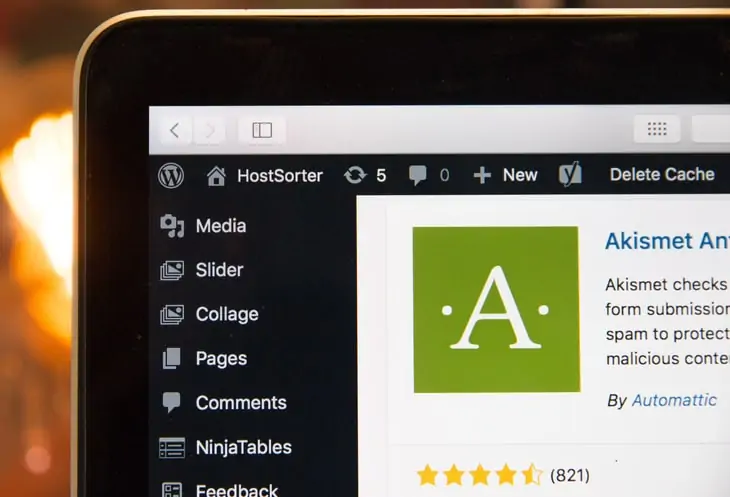
Cu acest tablou de bord, puteți instala și activa o mulțime de plugin-uri. Setările pe care le vedeți în tabloul de bord WordPress se modifică de fiecare dată când adăugați pluginuri noi.
Dacă doriți să schimbați aspectul site-ului dvs., tabloul de bord WordPress oferă și opțiuni pentru asta.
În plus, vă permite să instalați teme noi dacă doriți să vă reînnoiți site-ul cu totul. Șablonul web pe care îl activați pe site-ul dvs. va adăuga noi opțiuni de ajustare.
Deoarece WordPress este un sistem de management al conținutului (CMS) open-source, puteți utiliza această platformă gratuit. Cea mai bună parte a tabloului de bord este că nu trebuie să învățați să programați pentru a vă construi sau modifica site-ul web.
Cum vă conectați la tabloul de bord WordPress?
Acum este timpul să vă conectați la tabloul de bord WordPress. Dar înainte de asta, trebuie să obțineți un nume de domeniu și găzduire pentru site-ul dvs. Odată ce achiziționați un pachet de găzduire web, aveți acces pentru a vă conecta la cPanel.
Trebuie să căutați aplicația WordPress în acea interfață administrativă. Instalați aplicația și furnizați fiecare detaliu crucial, cum ar fi locația WordPress, numele site-ului, numele de utilizator, parola etc.
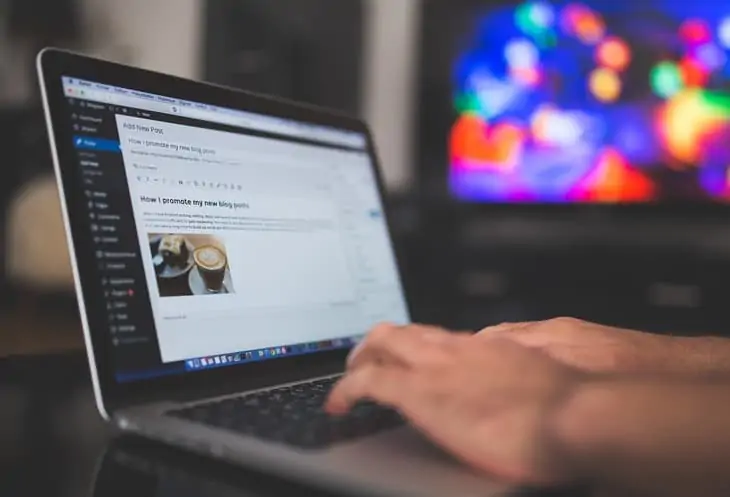
După aceea, veți primi un e-mail de la furnizorul de găzduire cu privire la adresa URL de conectare la WordPress. Acel link va arăta cam ca acest exemplu:
https://yourwebsitename.com/wp-admin/
Faceți clic pe acel link și intrați în pagina de autentificare admin WordPress.
Cu toate acestea, dacă nu primiți linkul într-un e-mail, puteți ajunge la această pagină folosind o altă abordare. Vă rugăm să adăugați „ /wp-admin ” imediat după adresa site-ului dvs. în bara de căutare a browserului.
După introducerea codului respectiv, apăsați enter. Acum URL-ul se schimbă în ceva de genul acesta:
https://yourwebsitename.com/wp-login.php
Această acțiune deschide pagina de administrare WordPress, unde obțineți două casete de text. Prima casetă vă permite să furnizați un nume de utilizator/adresă de e-mail, iar a doua pentru o parolă.
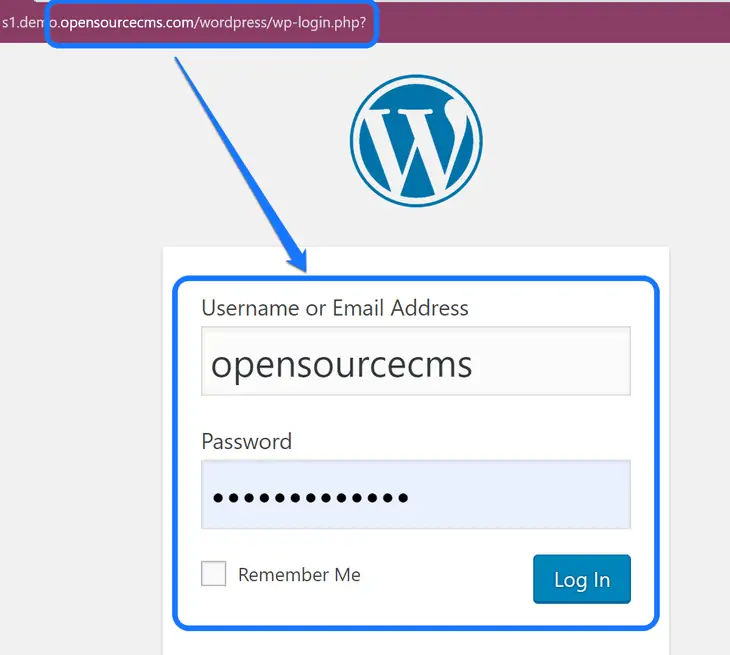
Trebuie să introduceți aceleași acreditări pe care le-ați furnizat în cPanel în timpul instalării aplicației WordPress. Vă rugăm să apăsați butonul Conectare după aceea. Această acțiune vă duce în tabloul de bord administrativ al site-ului dvs. WordPress.
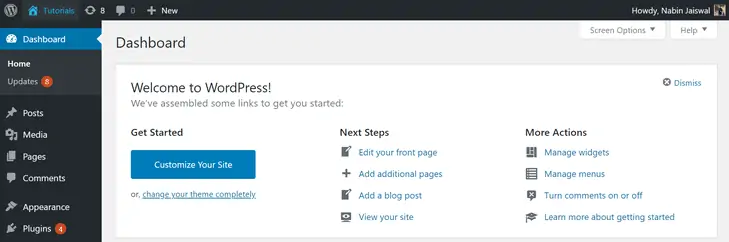
Ce se întâmplă dacă doriți să utilizați tabloul de bord WordPress fără a cumpăra găzduire web? Este posibil? Da!
Vă puteți conecta la panoul de administrare demo WordPress folosind adresa URL de mai jos:
https://s1.demo.opensourcecms.com/wordpress/wp-login.php
Vă rugăm să introduceți următoarele acreditări pentru acest tablou de bord demonstrativ WordPress.
Nume utilizator: opensourcecms
Parola: opensourcecms
În plus, puteți citi această postare informativă pentru a afla mai multe moduri de a vă autentifica pentru a găsi adresa URL de conectare la WordPress.
Care sunt funcționalitățile de bază ale tabloului de bord WordPress?
Acum că ați intrat în tabloul de bord de administrare WordPress, este timpul să explorați funcționalitățile de bază. Puteți vedea trei componente majore în acest panou: bara de instrumente admin, zona principală de lucru și bara laterală din stânga.
Să ne uităm la principalele caracteristici ale fiecăreia dintre aceste zone.
1. Ce opțiuni sunt disponibile în bara de instrumente de administrare WordPress?
Primul lucru pe care îl veți observa în tabloul de bord WordPress este bara neagră din partea de sus a interfeței. Este bara de instrumente admin (AKA admin bar), iar vizitatorii site-ului dvs. nu o pot vizualiza în browserul lor.

Puteți vedea câteva opțiuni în această bară. Cele mai multe dintre ele deschid un meniu derulant atunci când treceți cursorul mouse-ului deasupra. De exemplu, pictograma WordPress afișează butoane pentru Documentații, Asistență, Feedback și multe altele.
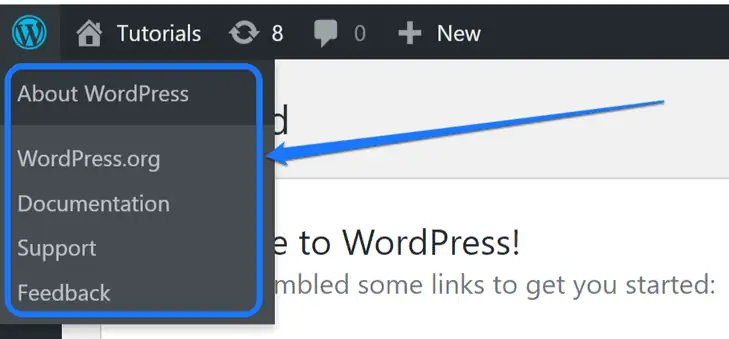
O altă opțiune pe care o vedeți este pictograma în formă de casă. Are numele site-ului dvs. și obțineți o previzualizare live a site-ului dvs. făcând clic pe el. Mergând mai departe, pictograma circulară și butonul în formă de comentariu arată actualizări și, respectiv, comentarii.
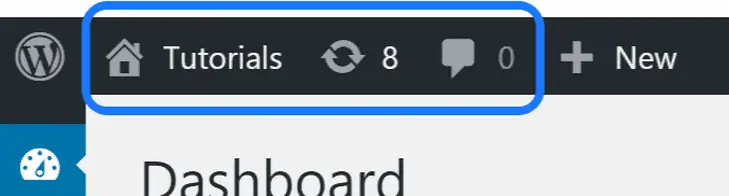
O altă opțiune pe care o vedeți în bara de instrumente admin este pictograma plus (+) cu titlul „Nou” scris aici. Are patru butoane diferite în interiorul meniului derulant: Postare, Media, Pagina și Utilizator. Puteți crea elemente noi folosind această funcție.

După aceea, când vă uitați în colțul din dreapta al acestei bare, va afișa numele dvs. de utilizator și o imagine a avatarului. Când treceți cursorul peste el, va afișa butoane pentru a vă edita profilul și pentru a vă deconecta din tabloul de bord.
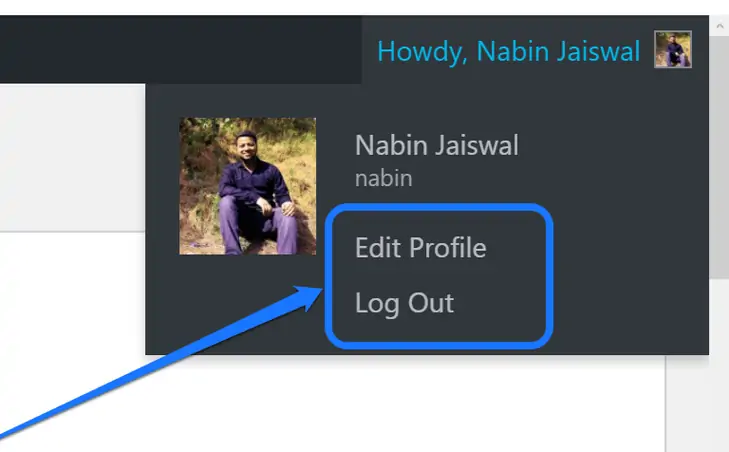
Dacă nu doriți să vedeți bara de instrumente de administrare în tabloul de bord, o puteți ascunde. Vom demonstra pașii pentru a realiza acest lucru într-una dintre secțiunile următoare.
2. Ce opțiuni puteți găsi în zona de lucru WordPress?
Zona de lucru WordPress este o interfață crucială în care personalizați toate componentele site-ului dvs. Când intrați pentru prima dată în tabloul de bord, veți primi aceste secțiuni principale:
Incepe
WordPress oferă cea mai critică secțiune în partea de sus a tabloului de bord. Aveți două opțiuni în interiorul acestuia: Personalizați-vă site-ul și Schimbați-vă tema complet.
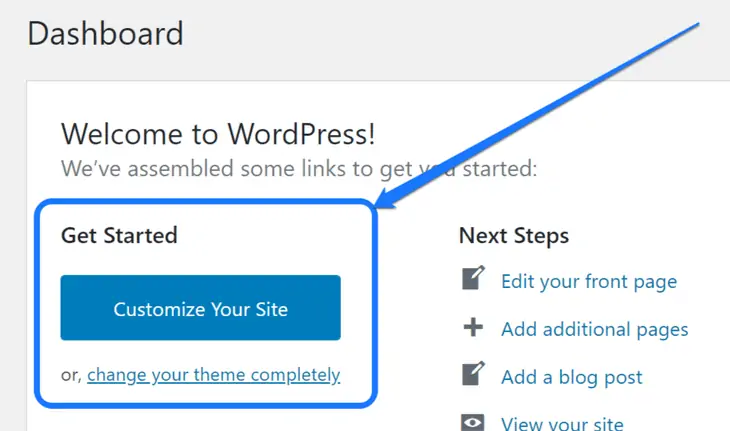
Când faceți clic pe primul buton, „Personalizați-vă site-ul”, acesta vă duce la interfața de modificare a site-ului web. Această pagină afișează setările oferite de tema instalată în prezent.
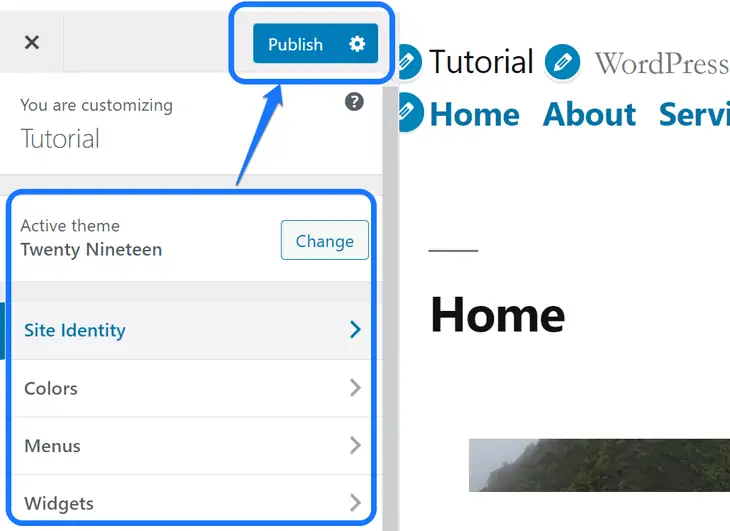
Puteți face ajustări aferente site-ului dvs. și puteți apăsa pe Publicare când ați terminat. De asemenea, vă permite să vă schimbați tema curentă.
Să revenim la tabloul de bord WordPress și să facem clic pe butonul „Schimbați-vă tema complet”. Cu această acțiune, ajungeți la lista tuturor temelor instalate pe site-ul dvs.
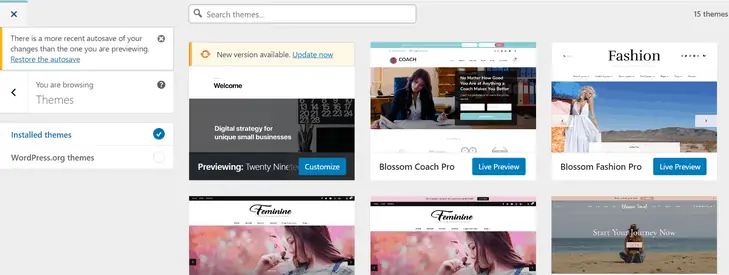
Puteți vizualiza previzualizarea live a oricăreia dintre aceste teme WordPress. Mai târziu, activează-l pe cel pe care îl dorești pentru site-ul tău.
Pasii urmatori
Veți găsi patru link-uri diferite în antetul Pașii următori din partea stângă a secțiunii Noțiuni de bază. Aceste butoane vă permit să creați conținutul inițial pe site-ul dvs., cum ar fi crearea unui nou blog, editarea primei pagini etc.
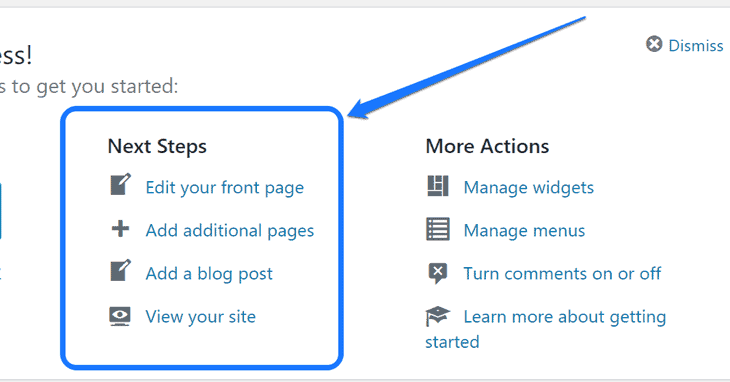
După cum se arată în captura de ecran de mai sus, primul buton vă duce la interfața de editare a paginii dvs. de pornire. Pe această pagină, puteți adăuga blocuri pentru paragraf, titlu, imagine, videoclip etc., puteți adăuga imagini prezentate și multe altele.
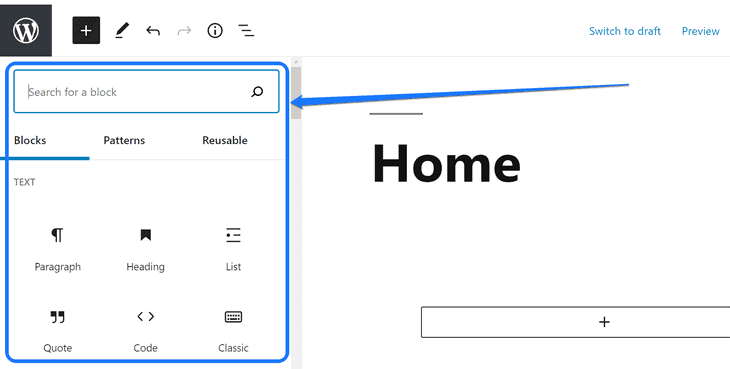
Când faceți clic pe opțiunea Adăugați pagini suplimentare, intrați în interfața de editare a unei pagini noi. Puteți folosi această funcție pentru a crea Despre noi, Contact, Portofoliu și alte pagini.
Butonul „Adăugați o postare pe blog” vă permite să vă creați primul blog. După ce faci clic pe el, intri în interfața de editare a unei noi postări. Puteți adăuga un titlu, scrie blogul și ajusta setările acestuia folosind bara laterală din dreapta.
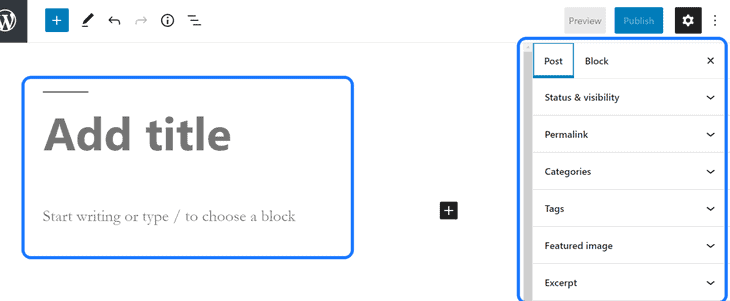
Al patrulea buton din această secțiune vă permite să vizualizați previzualizarea live a site-ului dvs. web. Puteți utiliza această funcție pentru a vedea ce modificări are nevoie site-ul dvs. înainte de personalizare.
Mai multe actiuni
Această secțiune are și patru link-uri pentru gestionarea altor componente esențiale ale site-ului tău WordPress. Aceste butoane vă ajută să personalizați widget-urile, meniurile și comentariile.
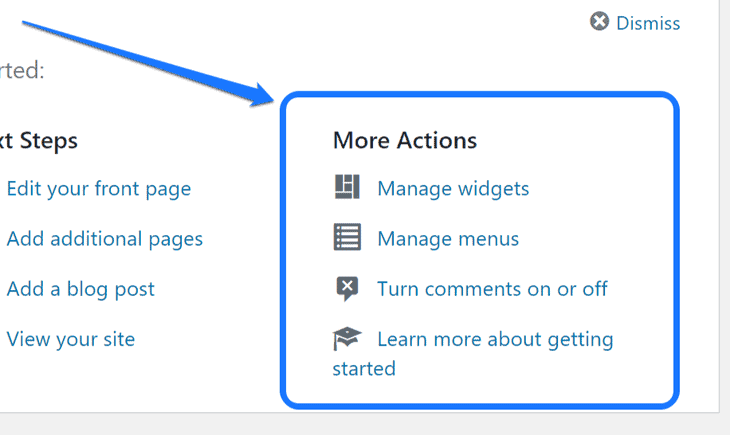
Cu butonul Gestionare widget-uri, intrați în biblioteca tuturor widget-urilor disponibile pentru a le include pe site-ul dvs. web. Trebuie să faceți clic pe unul dintre elementele din partea stângă. Apoi, trageți-l în secțiunea barei laterale din dreapta pentru a-l afișa pe site-ul dvs. web.
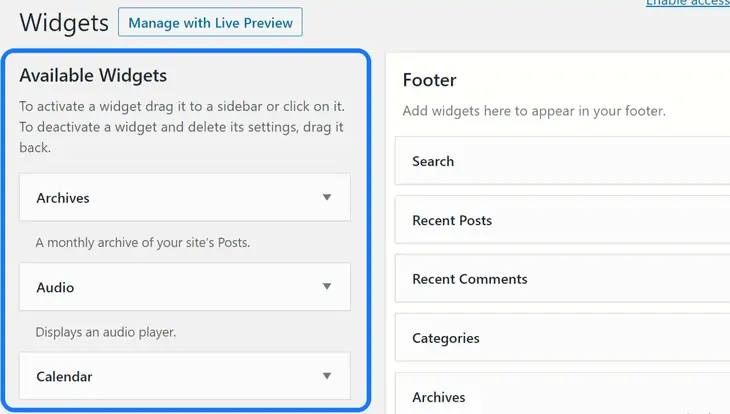
În continuare, al doilea buton este legat de gestionarea meniurilor. Când faceți clic pe el, intrați în pagina Meniuri care vă permite să selectați un meniu de editat. După aceea, puteți edita, șterge sau rearanja elementele de meniu folosind interfața prezentată mai jos.
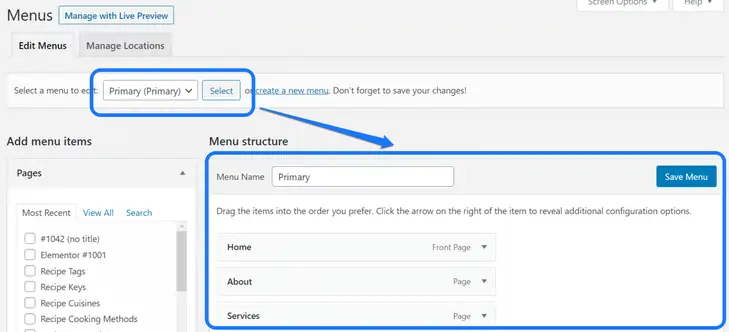
Butonul este pentru a activa și dezactiva opțiunea de comentarii. Veți vedea o listă cu mai multe setări pentru comentarii. Puteți alege dacă doriți ca oamenii să comenteze postarea dvs. sau nu.
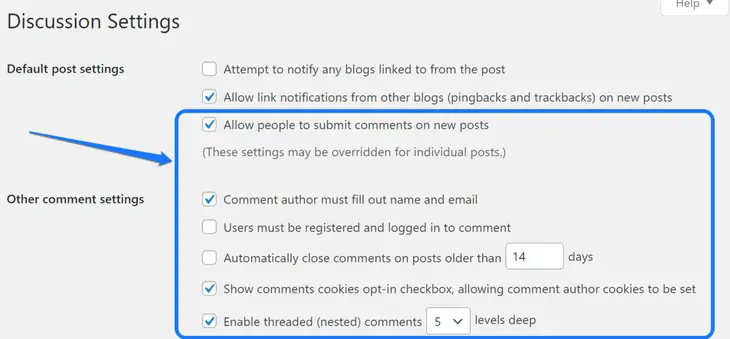
Butonul final din secțiunea Mai multe acțiuni este „Aflați mai multe despre noțiuni introductive”. După cum spune și numele, acest buton vă duce la pagina de asistență a WordPress. Puteți citi ghidul complet despre utilizarea tabloului de bord WordPress de aici.
La o privire
Puteți vizualiza scurtele statistici ale site-ului dvs. în secțiunea O privire. Unele dintre statistici includ numărul de postări, pagini și comentarii. În plus, această zonă afișează și numele temei pe care ați activat-o în prezent.
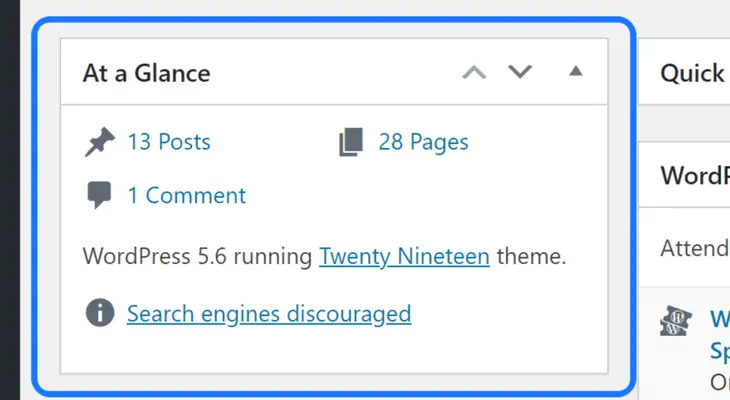
Schiță rapidă
Ai ceva în minte pe care vrei să-l notezi ca ciornă? Dacă da, această secțiune este exact pentru acest scop. În zona Schiță rapidă, puteți nota inspirația pentru conținutul viitor.
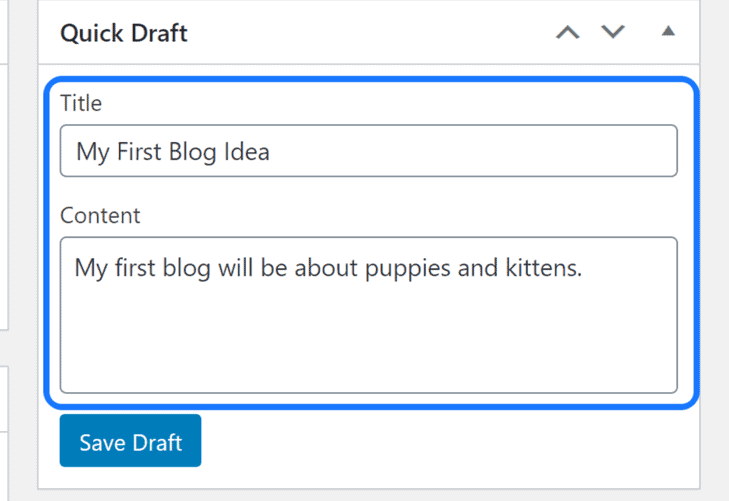
Mai întâi, introduceți titlul și scrieți-vă ideea sinceră în caseta de text Conținut. Faceți clic pe butonul Salvați schița și puteți lucra mai târziu la îmbunătățirea postării respective.
Activitate
Secțiunea Activitate a zonei de lucru WordPress afișează actualizările esențiale ale site-ului dvs. De exemplu, arată lista postărilor recent publicate cu data și ora acesteia. De asemenea, puteți vedea comentariile recente la postări.
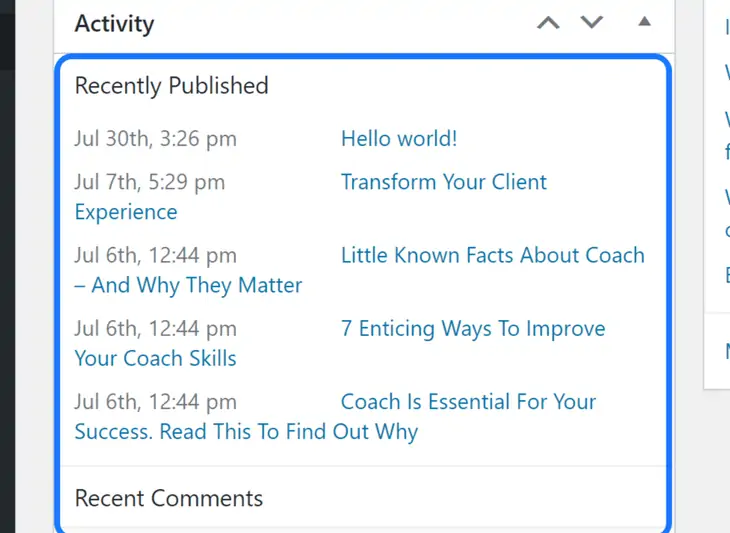
În zona de comentarii recente, poți alege dintre acțiunile pe care să le faci cu ei. De exemplu, puteți aproba comentariile, răspunde, edita, vizualiza sau marca ca spam. Dacă nu vă place, îl puteți trimite și la coșul de gunoi.
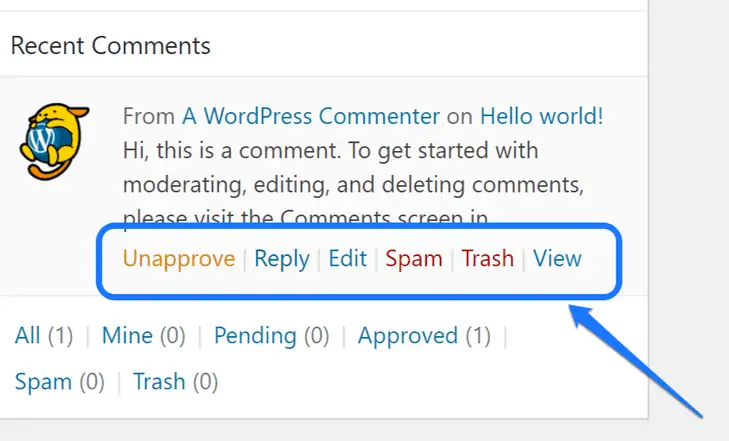
Evenimente și știri WordPress
În această secțiune, veți obține o listă a tuturor evenimentelor legate de WordPress care au loc în locația dvs. Mai mult, puteți vizualiza și cele mai recente știri despre actualizările de pe WordPress și pluginurile sale.
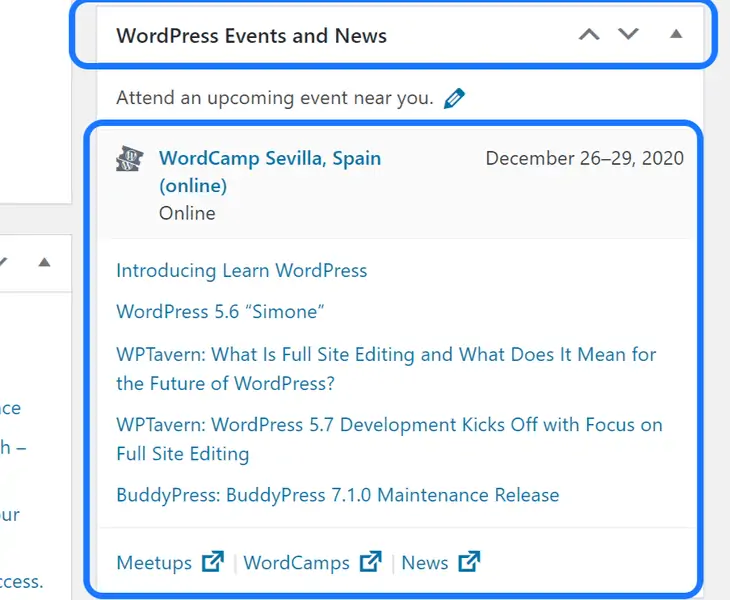
3. Ce opțiuni există în bara laterală din stânga a WordPress?
Dacă doriți o listă extinsă de opțiuni de personalizare WordPress, aruncați o privire pe bara laterală din stânga. Are multe opțiuni pentru a schimba fiecare element al site-ului dvs. În plus, numărul de setări crește de fiecare dată când adăugați un plugin pe site-ul dvs.
Acum să observăm funcția principală a fiecăreia dintre opțiunile din această bară laterală.
Postări
Opțiunea Postări vă permite să adăugați, să creați și să editați bloguri/postări noi. În meniul său derulant, aveți patru butoane: Toate postările, Adăugați nou, Categorii și Etichete.
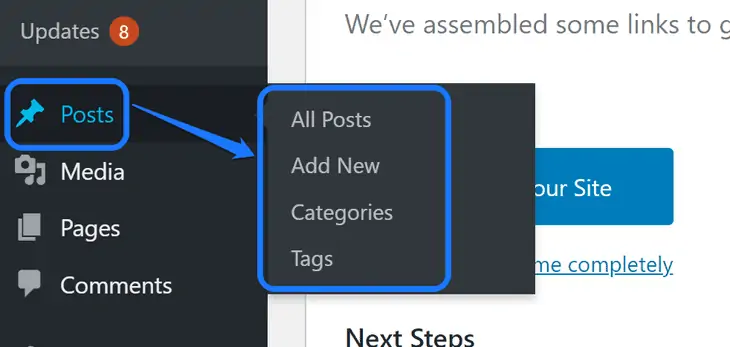
Butonul Toate postările vă duce la lista fiecărei postări salvate în tabloul de bord. Puteți vedea autorul, categoriile, etichetele, data publicării și multe altele. În plus, afișează și postările pe care le-ați salvat în schițe.
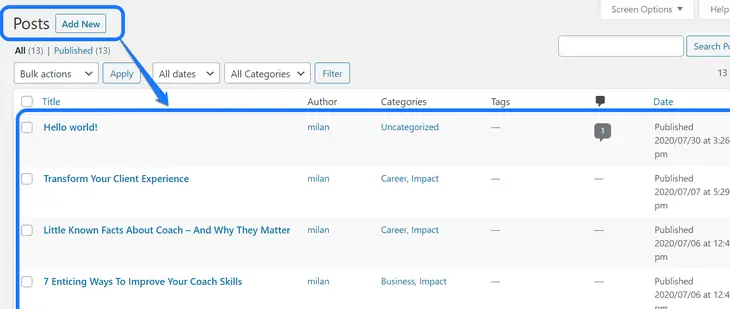
Apoi, al doilea buton este pentru adăugarea unei noi postări. Vă duce la interfața de editare a unei noi postări pentru a adăuga blocuri noi și pentru a vă scrie conținutul. De asemenea, puteți adăuga conținut media în postările dvs.
După aceea, veți vedea butonul Categorii. Puteți să faceți clic pe el pentru a intra într-o interfață pentru a adăuga o nouă categorie sau pentru a le edita pe cele anterioare. Acesta oferă casete de text pentru a introduce numele noii categorii, slug-ul și alte detalii.
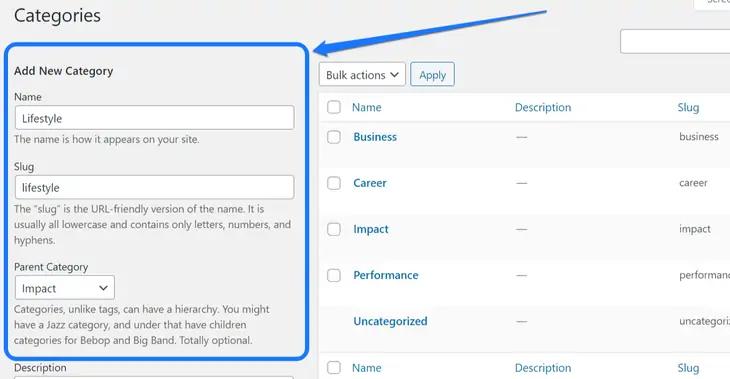
Ultimul buton din opțiunea Postări este pentru etichete. WordPress vă permite să adăugați noi etichete pentru a le conecta cu postările dvs. Puteți atribui mai multe dintre ele unui singur blog/postări. Vă ajută publicul să găsească bloguri legate de un subiect similar pe site-ul dvs. web.
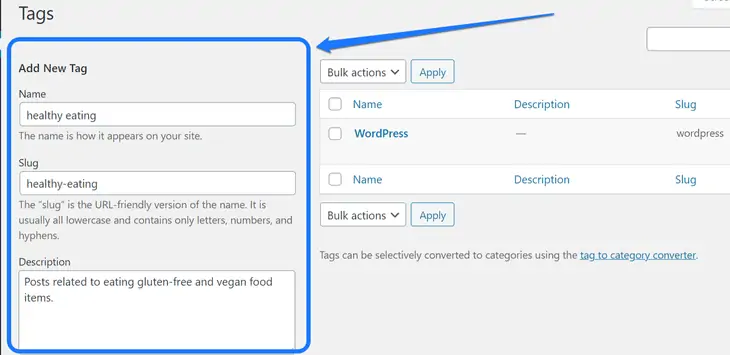
Similar cu categoriile, puteți adăuga o nouă etichetă inserând numele, melcul și descrierea acesteia în captura de ecran afișată mai sus.
Mass-media
A doua opțiune din bara laterală din stânga a WordPress este Media. Se referă la adăugarea, editarea și eliminarea imaginilor, videoclipurilor și altor fișiere media de pe site-ul dvs. web. Meniul său drop-down are două elemente: Bibliotecă și Adăugați nou.
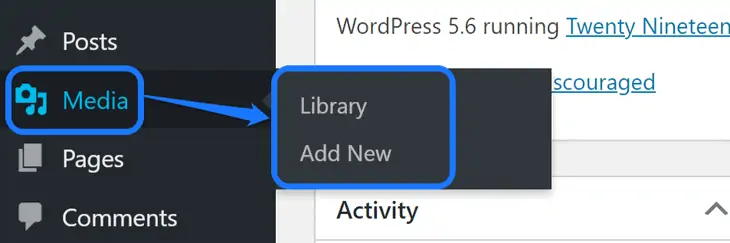
Butonul Bibliotecă vă duce la lista tuturor fișierelor media pe care le-ați adăugat la tabloul de bord WordPress. Afișează numele autorului, data încărcării, pagina/postarea atașată etc.
De asemenea, puteți introduce articolul dorit folosind bara de căutare din colțul din dreapta sus.
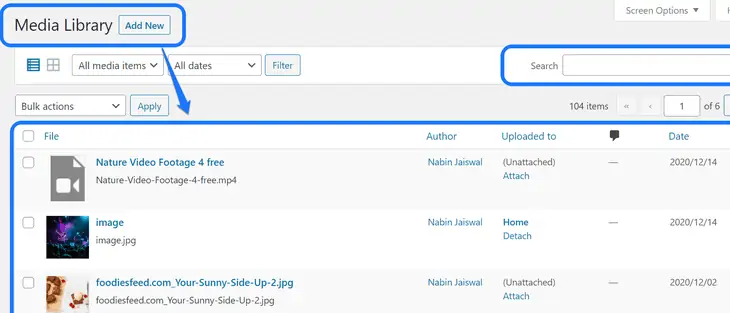
Un alt buton este pentru adăugarea de noi elemente media în bibliotecă. Accesați pagina Încărcare media nouă făcând clic pe această opțiune. Vă sugerăm să faceți clic pe butonul Selectați fișiere pentru a selecta un fișier de pe hard diskul computerului dvs.
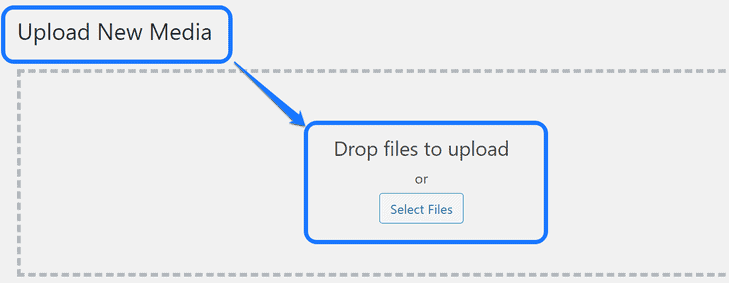
Odată ce încărcarea este finalizată, obțineți un buton Editați în partea dreaptă a titlului imaginii. Vă duce la Edit Media, unde puteți edita textul alternativ, legenda și descrierea imaginii.
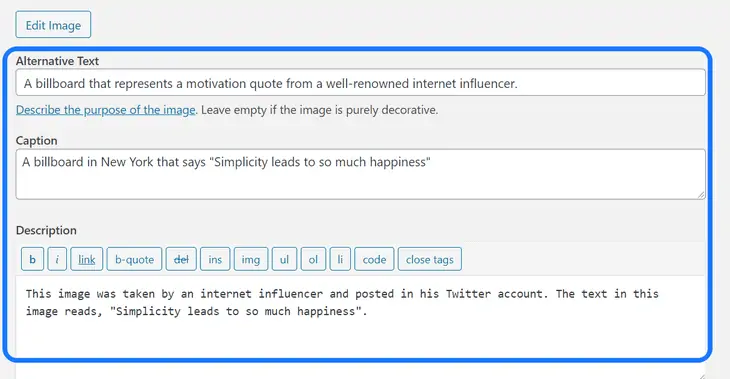
Pagini
Următoarea opțiune din această bară laterală este pentru Pagini. Este similar cu Postările, dar cu puține diferențe, cum ar fi puteți publica tone de postări. Cu toate acestea, multe pagini de pe site-ul dvs. web ar putea fi mai greu de gestionat.
De asemenea, nu trebuie să actualizați paginile la fel de des cu postările. Câteva exemple de Pagini de inclus pe site-ul dvs. sunt Acasă, Despre mine, Funcții, Ia legătura, Coș, Finalizare etc.
În meniul său derulant, aveți două opțiuni: Toate paginile și Adăugați nou.
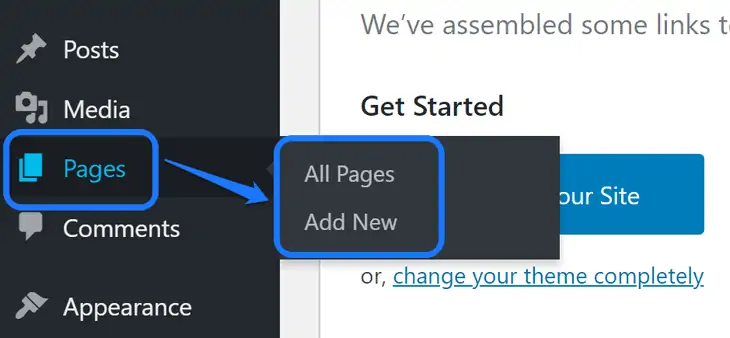
Primul buton vă duce la o listă cu toate paginile de pe site-ul dvs. De asemenea, arată numele autorului și data publicării pentru fiecare pagină. În plus, puteți face clic pe titlul oricăreia dintre aceste pagini pentru a intra în interfața de editare.
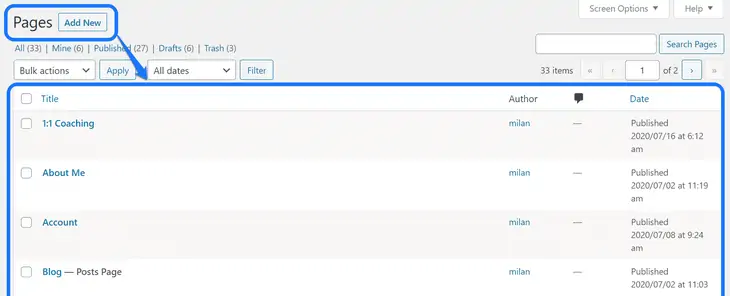
Când faceți clic pe al doilea buton (Adăugați nou), acesta vă duce la o interfață de editare a unei pagini noi. Puteți să-i introduceți titlul, să adăugați conținut scris și media, cum ar fi imagini, videoclipuri, calendar, fundal etc., folosind blocuri.
Comentarii
Următoarea opțiune din bara laterală WordPress este Comentarii și nu are un meniu derulant. Când faceți clic pe el, puteți vedea o listă cu toate comentariile furnizate de vizitatorii site-ului dvs.
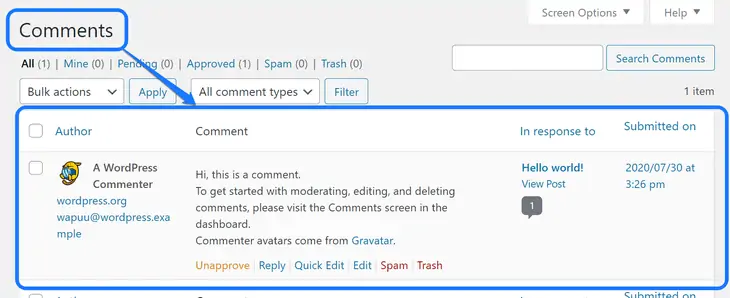
Această interfață vă permite să răspundeți, să editați, să ștergeți și să faceți alte activități cu comentariile primite. Puteți vizualiza titlul postării în care ați primit comentariile cu datele de trimitere.
Aspect
Dacă doriți să vă renovați site-ul web, aceasta este opțiunea pe care o veți folosi cel mai mult. Secțiunea Aspect are cinci butoane în interiorul meniului său derulant: Teme, Personalizare, Widgeturi, Meniuri și Editor de teme.
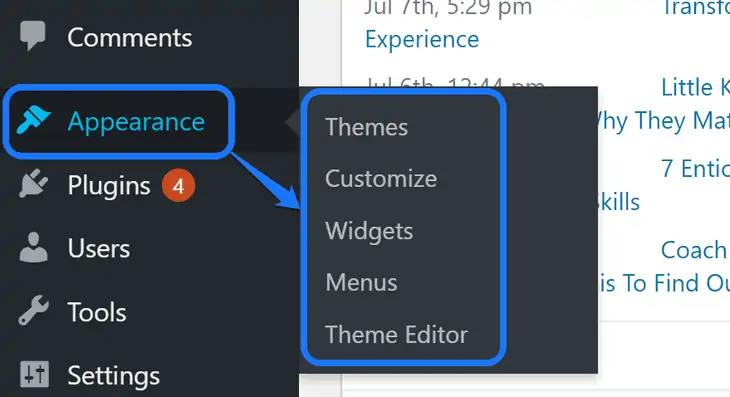
Butonul Teme afișează o listă cu toate șabloanele web instalate pe site-ul dvs. WordPress. Puteți fie să activați una dintre ele, fie să adăugați o temă nouă. Vă rugăm să faceți clic pe butonul Adăugați nou din partea de sus a acestei pagini în acest scop.
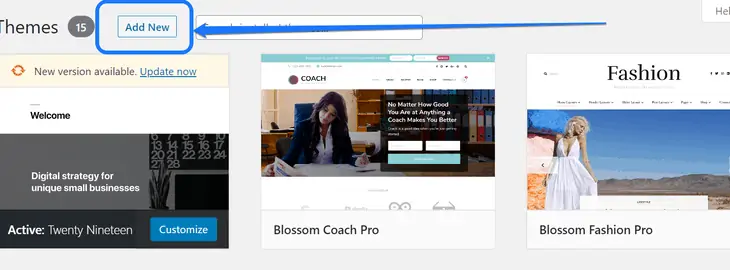
Această acțiune vă duce la pagina Adăugați teme. Puteți introduce un cuvânt cheie asociat nișei dorite în caseta de căutare. După aceea, selectați o temă, uitați-vă la previzualizarea live a acesteia și activați-o pe site-ul dvs. web.

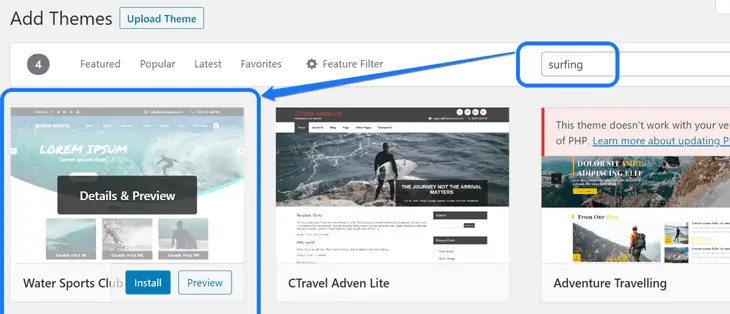
Înapoi în meniul derulant al Aspectului, al doilea buton este Personalizare. Faceți clic pe acest buton pentru a obține o interfață de editare pentru site-ul dvs. De asemenea, obțineți o previzualizare în timp real în timp ce faceți modificări.
Al treilea buton vă permite să adăugați, să editați și să ștergeți widget-uri de pe site-ul dvs. web. De exemplu, dacă faceți clic pe widgetul Galerie, trebuie să selectați o bară laterală și să apăsați Adăugare widget. După aceea, dați-i un titlu, adăugați câteva imagini și faceți clic pe Salvare.
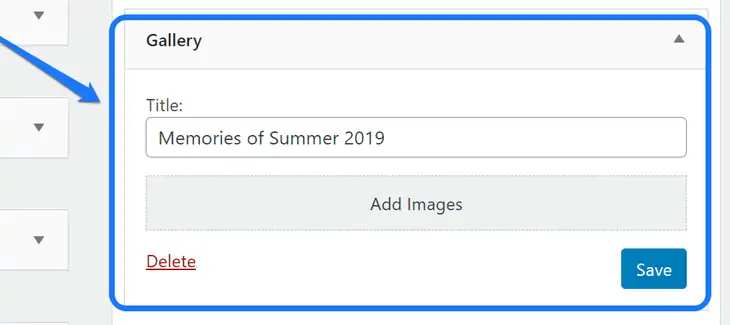
Al patrulea buton din interiorul opțiunii Aspect este pentru Meniuri. Când intrați în pagina sa, puteți adăuga pagini și postări în bara de meniu. În partea dreaptă, puteți extinde un element pentru a-i gestiona setările, cum ar fi eticheta de navigare, poziția etc.
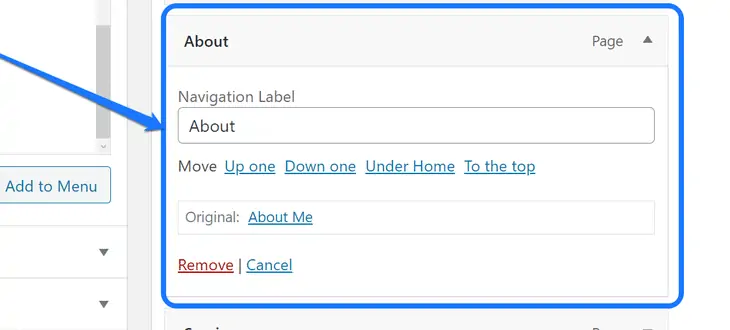
Al cincilea buton este Editorul de teme și se ocupă de codurile CSS, PHP și JavaScript. Dacă aceste limbaje de programare nu sunt de fapt, vă sugerăm să nu faceți modificări în această pagină.
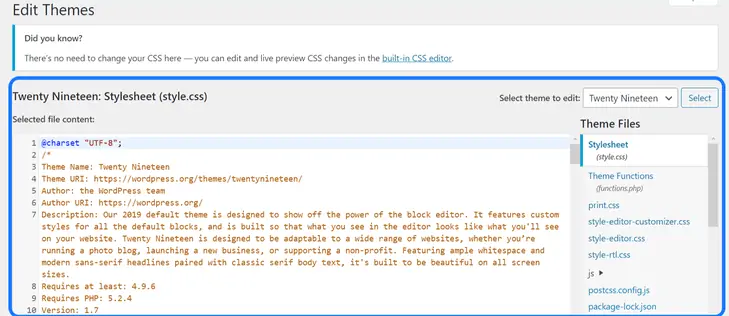
Pluginuri
Opțiunea Pluginuri vă permite să personalizați setările fiecărui site web legate de pluginurile WordPress. Când treceți cursorul mouse-ului peste el, veți obține un meniu derulant. Are trei butoane: Pluginuri instalate, Adăugare nou și Editor de pluginuri.
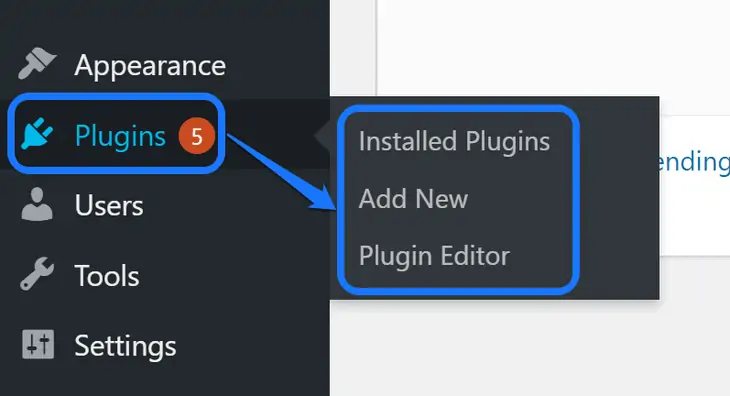
Primul buton afișează o listă cu fiecare plugin instalat pe tabloul de bord. Dacă nu ați activat o extensie, atunci aceasta arată două opțiuni: Activare și Ștergere. În plus, pluginul activat afișează o opțiune de dezactivare.
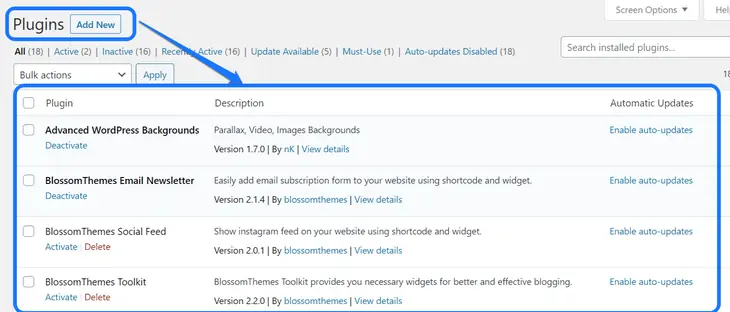
Al doilea buton vă duce la pagina Adăugați nou. Aici, trebuie să introduceți cuvântul cheie al unui plugin în bara de căutare și să selectați unul dintre rezultate. Pluginul pe care doriți să-l adăugați ar trebui să accepte versiunea dvs. WordPress.
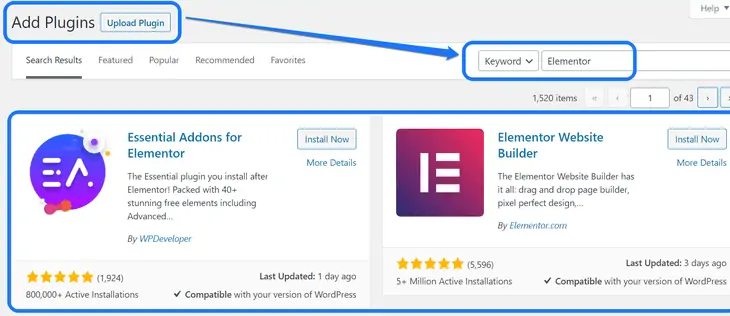
A treia opțiune din meniul derulant vă duce la pagina Editare plugin. Vă sugerăm să faceți modificări în acest domeniu numai dacă cunoașteți limbaje de programare. Puteți selecta numele pluginului de editat dintr-un meniu din partea dreaptă sus.
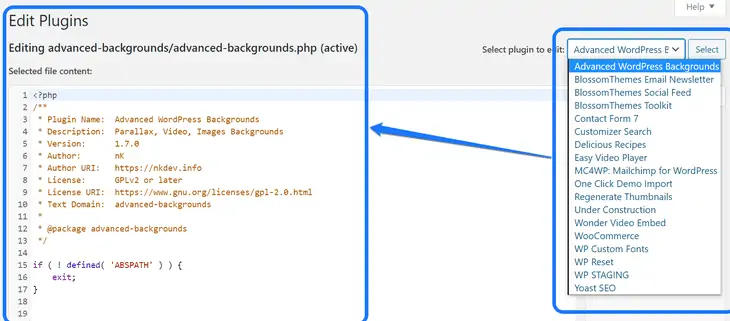
Utilizatori
Dacă doriți să oferiți un tablou de bord WordPress mai multor persoane, această opțiune va fi utilă. Secțiunea Utilizatori are trei opțiuni în meniul său drop-down: Toți utilizatorii, Adăugați nou și Profil.
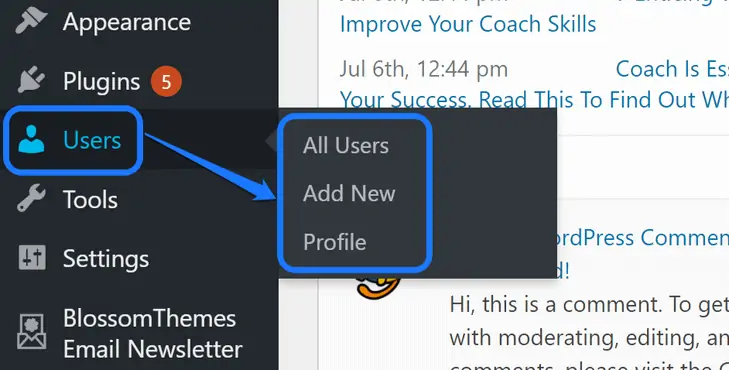
Butonul Toți utilizatorii vă duce la lista tuturor membrilor care au acces la tabloul de bord WordPress. Aici, puteți vedea rolul, adresa de e-mail, numele și detaliile altor utilizatori.
WordPress vă permite să oferiți diverse roluri membrilor dvs. Unii dintre ei sunt Administrator, Editor, Autor, Colaborator, Abonat și alții.
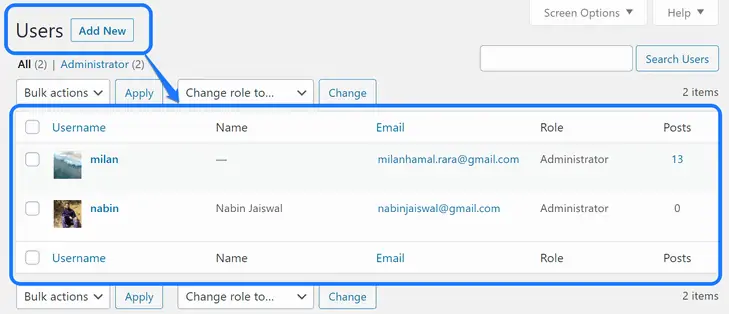
Al doilea buton din această secțiune este pentru Adăugare nou. Trebuie să inserați detaliile noului membru al echipei pentru a le adăuga în tabloul de bord. După ce ați introdus toate detaliile, trebuie să derulați în jos și să faceți clic pe butonul Adăugați un utilizator nou.
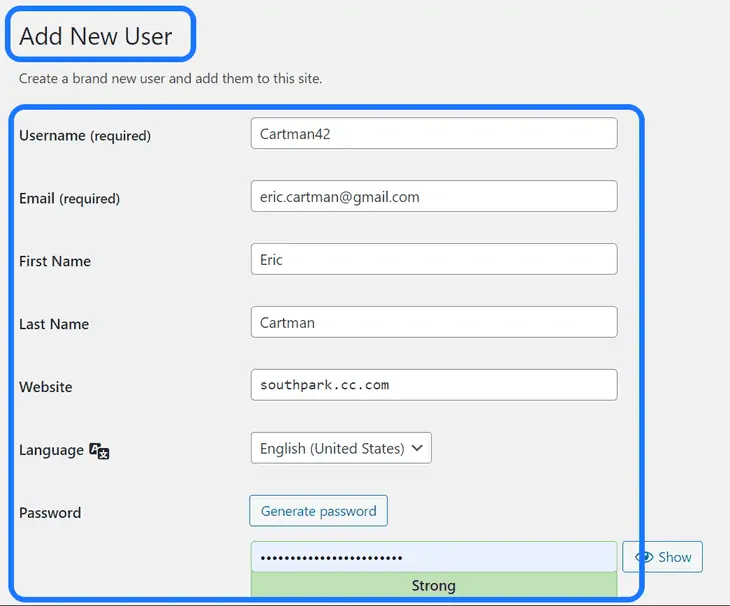
Al treilea buton din interiorul opțiunii Utilizatori vă duce la pagina Profil. Această zonă vă permite să personalizați aspectul tabloului de bord. Puteți alege o anumită schemă de culori de administrator din șapte opțiuni diferite.
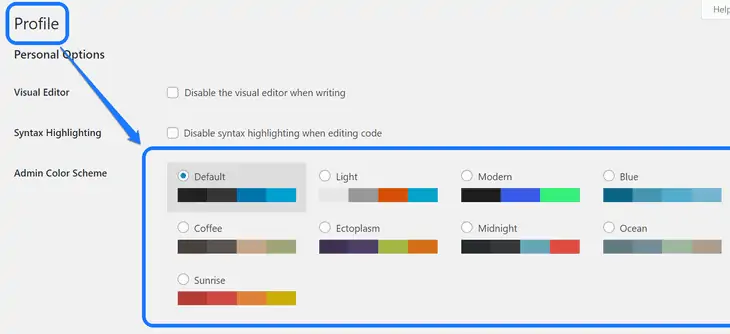
Când derulați mai departe, primiți casete de text pentru a vă introduce detaliile, informațiile de contact, parola etc. Puteți, de asemenea, să schimbați imaginea avatarului în această zonă. În cele din urmă, trebuie să faceți clic pe butonul Actualizare profil pentru a finaliza editarea.
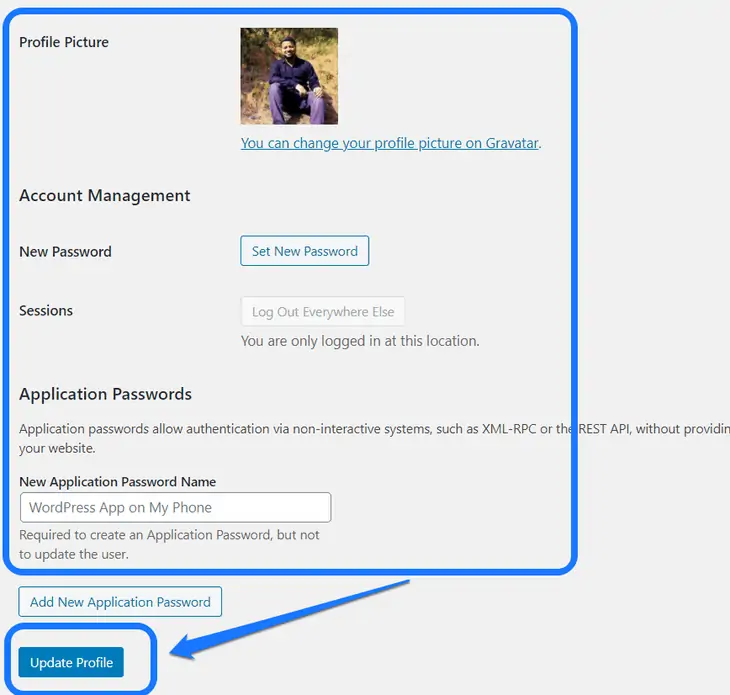
Instrumente
Secțiunea Instrumente oferă setări legate de import, export, categorii și alte componente ale site-ului web. Are șase butoane în interiorul meniului său derulant: Instrumente disponibile, Import, Export, Sănătatea site-ului, Export date personale și Șterge date personale.
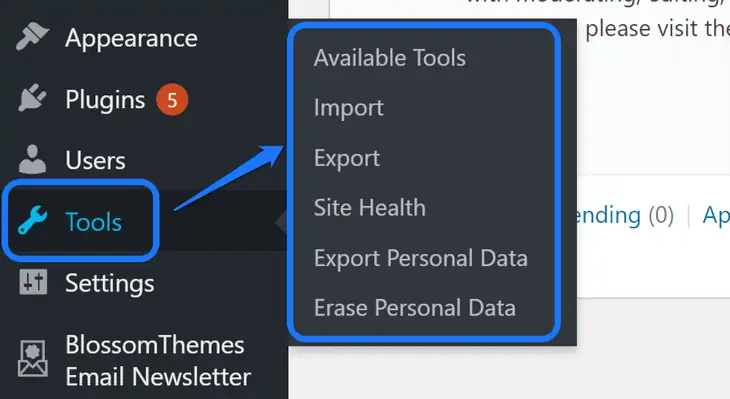
Primul buton vă recomandă să convertiți categoriile site-ului dvs. în etichete.
Când faceți clic pe al doilea buton, puteți importa postări și comentarii de pe alte platforme. Vă permite să aduceți conținut din Blogger, Tumblr, LiveJournal și alte sisteme.
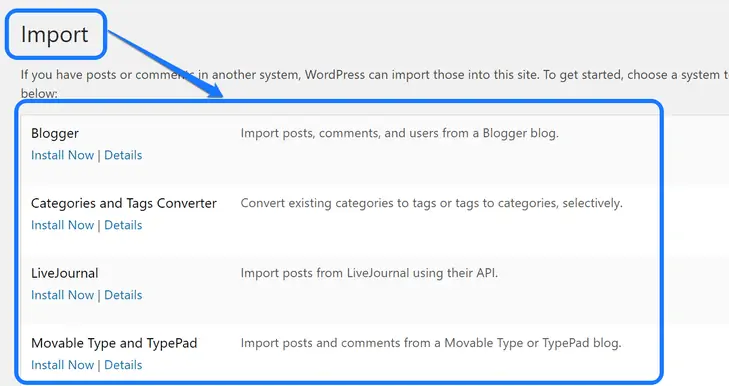
Următorul buton este benefic dacă doriți să vă mutați conținutul pe alt cont WordPress. Puteți alege oricare dintre opțiunile de mai jos pentru a exporta.
Când faceți clic pe butonul Descărcați fișierul de export, acesta creează un fișier XML și îl salvează pe hard disk.
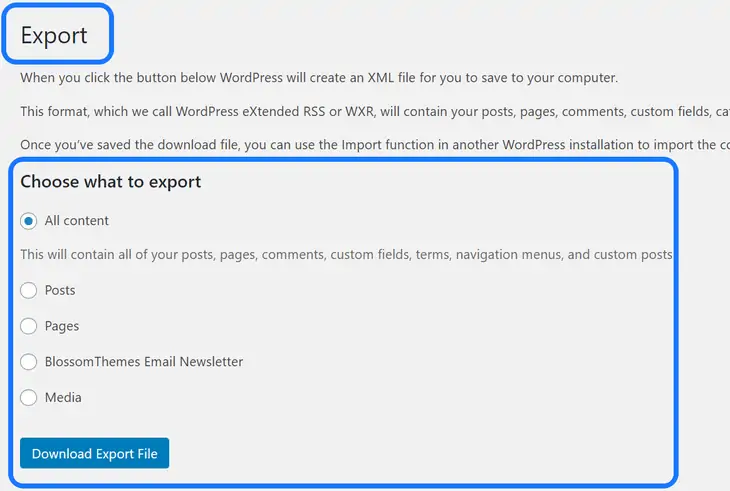
Butonul Site Health afișează modul în care site-ul dvs. funcționează la un moment dat. Primiți și câteva recomandări de îmbunătățire pe care le puteți extinde pentru a afla mai multe despre aceasta.
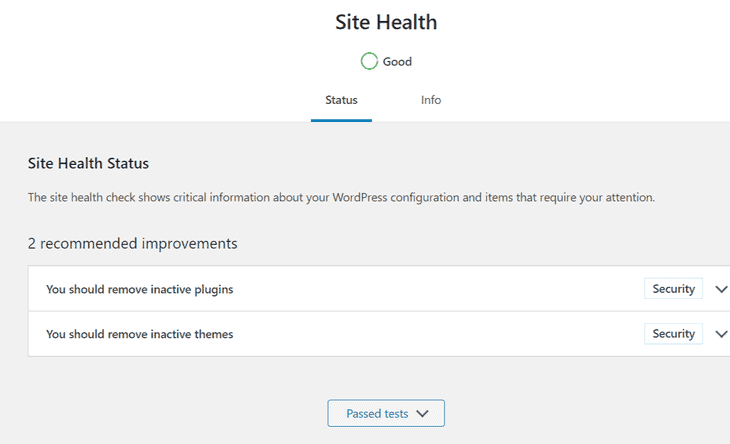
Ultimele două butoane din această secțiune sunt pentru conținut unic de site. Când faceți clic pe Exportați date personale, trebuie să introduceți o adresă de e-mail pentru a vă verifica solicitarea. Puteți exporta aceste fișiere numai după ce confirmați solicitarea din căsuța de e-mail.
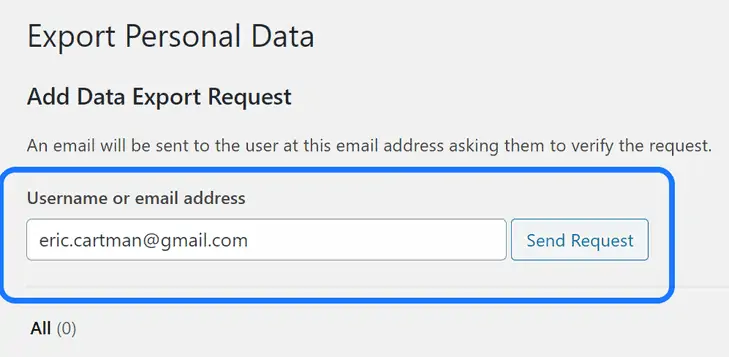
WordPress vă cere să adoptați aceeași abordare și pentru ștergerea datelor cu caracter personal.
Setări
În cele din urmă, obțineți opțiunea Setări în bara laterală a WordPress. Acesta oferă diverse opțiuni de ajustare pentru site-ul dvs. Aveți șapte butoane în meniul derulant: General, Scriere, Citire, Discuție, Media, Legături permanente și Confidențialitate.
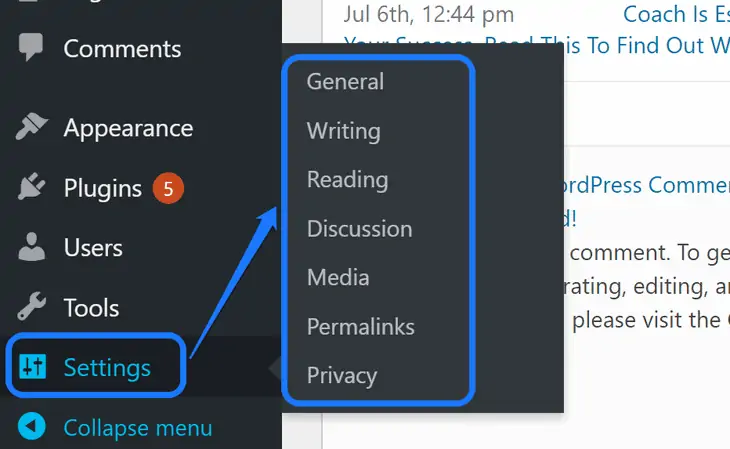
Primul buton vă duce la interfața Setări generale. Unele setări sunt pentru titlul site-ului, sloganul, adresa URL, fusul orar, formatul datei, adresa de e-mail a administratorului etc. Puteți face clic pe Salvare modificări după ce terminați editarea.
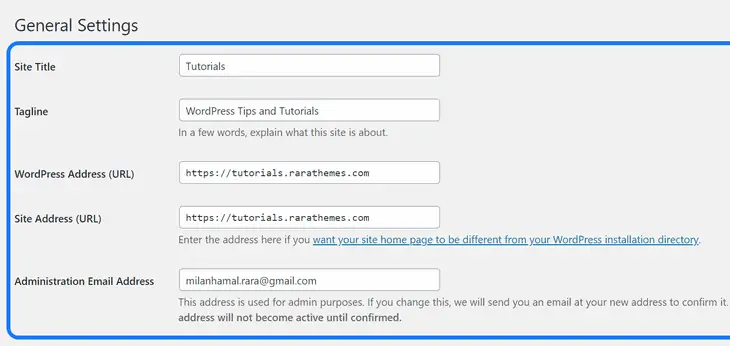
Următorul buton din această secțiune este Scrierea. Când intri în interfața sa, primești setări pentru categoria de postare implicită, formatul și multe altele. În plus, WordPress oferă casete de text pentru introducerea adreselor de e-mail și a acreditărilor de conectare pentru a vă publica conținutul prin e-mail.
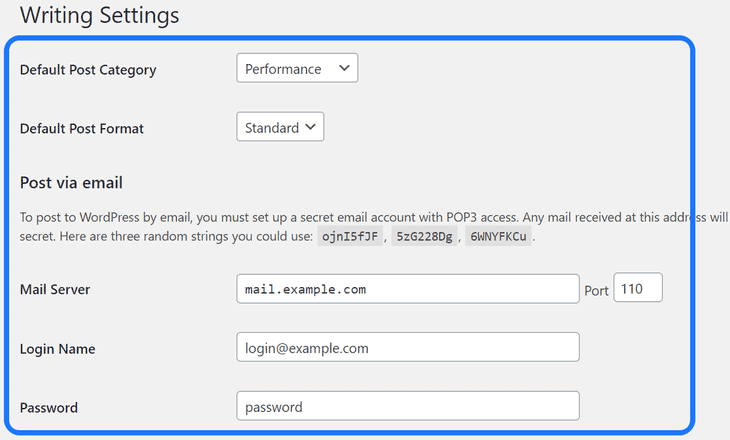
Mergând mai departe, Citirea este al treilea buton din această secțiune. Această interfață oferă setări legate de pagina dvs. de pornire, cum ar fi pagina de afișat pe pagina de pornire. De asemenea, puteți alege numărul de postări pe blog pe care să le afișați.
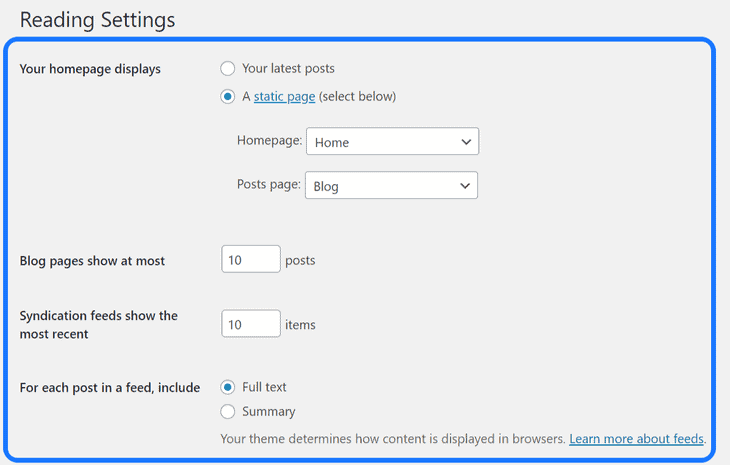
În a patra opțiune, obțineți mai multe setări legate de discuții. Include moderarea comentariilor, setări implicite de postare, avatar și multe altele. După ce faceți modificări, trebuie să faceți clic pe butonul Salvare modificări, așa cum este afișat în captura de ecran de mai jos.
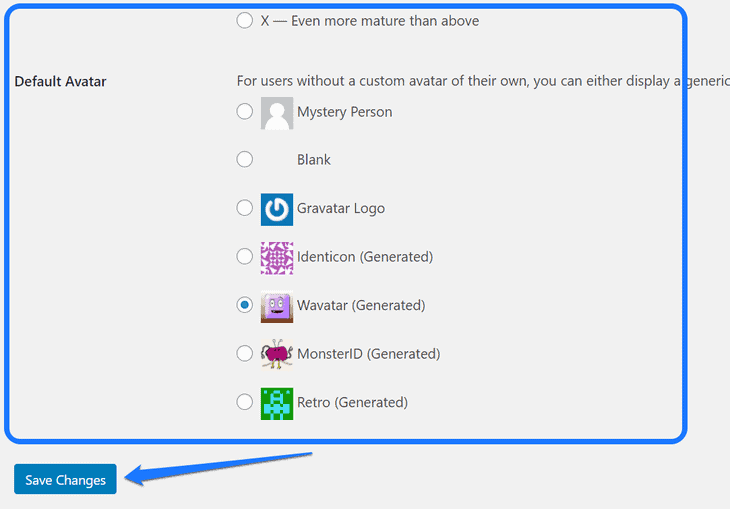
Acum puteți face clic pe Media în meniul derulant al Setări. Această interfață vă permite să organizați funcția de încărcare și să personalizați dimensiunile imaginii. Puteți introduce dimensiunile (înălțime și lățime) în pixeli.

Cu butonul Permalink, puteți selecta o structură URL personalizată pentru postările dvs. În plus, oferă diferite opțiuni, cum ar fi Plain, Day and name, Post name etc. O adresă URL optimizată îmbunătățește utilizarea și îmbunătățește site-ul dvs. pentru SEO.
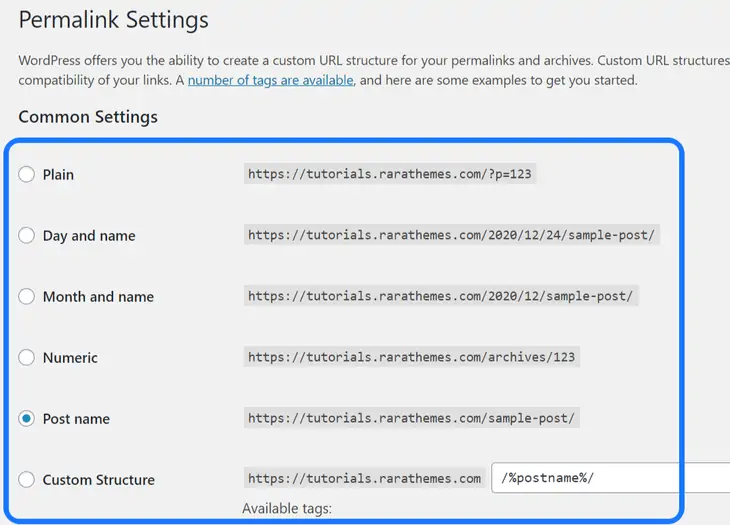
Ultima opțiune din această secțiune vă permite să adăugați o pagină de Politică de confidențialitate. Aici, puteți fie să creați o pagină nouă, fie să selectați o pagină din lista dvs. pentru a o considera drept conținut de politică.
Cum se schimbă adresa URL implicită de conectare WordPress?
Vă recomandăm să schimbați adresa URL implicită a panoului de administrare WordPress. Această abordare împiedică site-ul dvs. să încerce hacking.
Dacă cineva dorește să intre pe site-ul dvs. WordPress, poate ajunge cu ușurință la pagina de conectare folosind adresa URL implicită. Hackerii trebuie să adauge „wp-admin/” la sfârșitul adresei site-ului dvs. în acest scop.
Odată ce hackerii ajung la pagina de conectare, site-ul dvs. este vulnerabil la piratare. Chiar dacă nu pot intra în tabloul de bord, acești hackeri pot să vă distrugă site-ul cu nenumărate încercări de conectare.
Vom demonstra o metodă de a modifica adresa URL implicită folosind pluginul WPS Hide Login. Această extensie ușoară modifică adresa URL a tabloului de bord fără a modifica fișierele de bază.
Pentru a instala acest plugin pe site-ul dvs., accesați pagina Adăugați pluginuri noi din tabloul de bord WordPress. Odată ajuns acolo, introduceți titlul acestuia în caseta de căutare și apăsați Enter.

Vă rugăm să instalați și să activați prima opțiune pe care o vedeți în rezultate. După aceea, trebuie să reveniți la tabloul de bord și să căutați opțiunea Setări din bara laterală din stânga. Treceți cursorul mouse-ului peste el până când obțineți un meniu derulant.
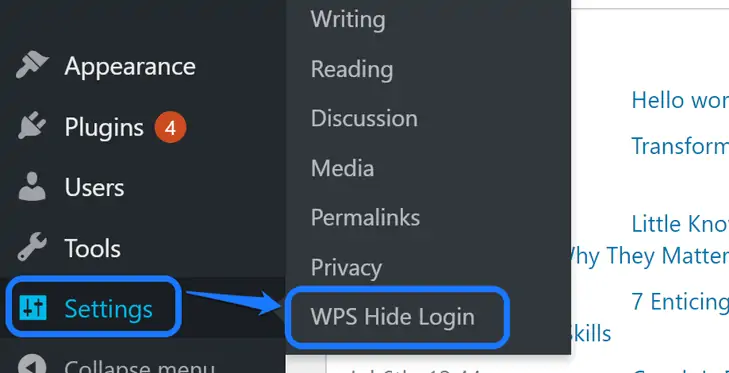
Trebuie să faceți clic pe butonul WPS Hide Login din interiorul acelui meniu.
Această acțiune vă duce la secțiunea WPS Hide Login din pagina Setări generale. Aici, aveți două casete de text pentru a personaliza adresa URL de conectare și adresa URL de redirecționare.
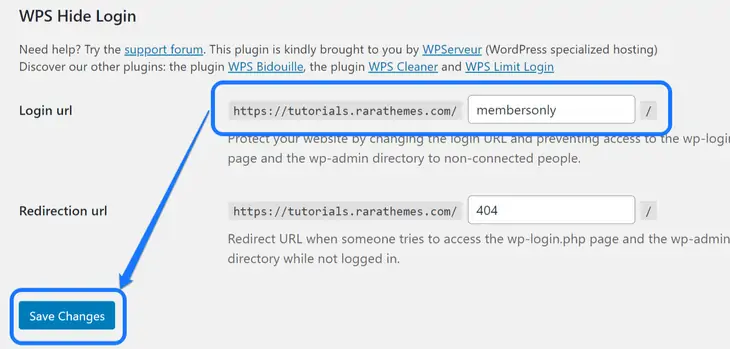
Furnizați noua adresă URL de conectare pe această pagină. Asigurați-vă că salvați noua adresă într-un bloc de note sau fișiere Google doc. După aceea, ar trebui să faceți clic pe butonul Salvați modificările din partea de jos a acestei pagini.
Cum să personalizați aspectul tabloului de bord WordPress?
Doriți să schimbați aspectul panoului de administrare WordPress? Dacă da, această secțiune vă ajută să obțineți un tablou de bord complet personalizat.
Primul lucru pe care îl puteți face este să alegeți secțiunile pe care doriți să le afișați în tabloul de bord. Vă rugăm să faceți clic pe Opțiuni ecran chiar sub bara de instrumente neagră din panoul de administrare.
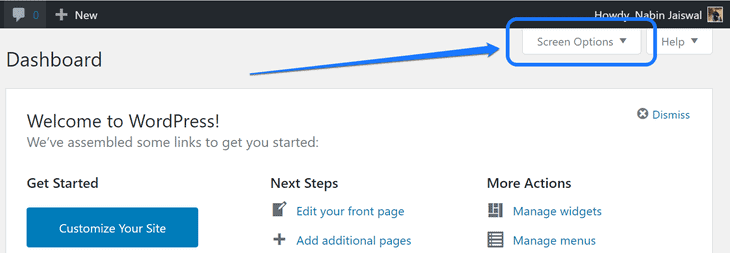
Această acțiune deschide o fereastră cu mai multe elemente. Primiți o cutie pe partea laterală a fiecărei componente. Când introduceți o bifare într-una dintre aceste casete, acel element va fi afișat în tabloul de bord.
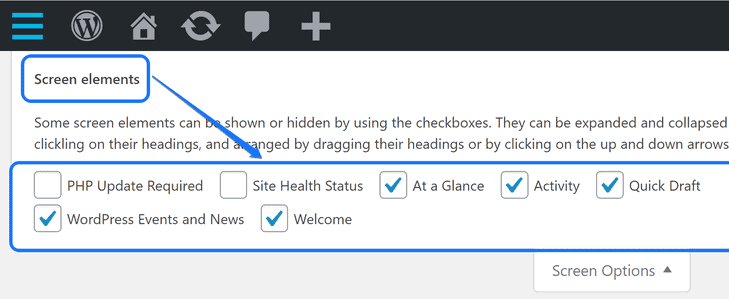
Vă rugăm să selectați toate elementele pe care doriți să le includeți în tabloul de bord. După aceea, faceți clic din nou pe opțiunea Opțiuni ecran pentru a închide această fereastră.
În afară de această mică modificare, puteți ajusta mai multe alte aspecte ale panoului de administrare. În acest scop, aveți nevoie de un plugin WordPress puternic pentru a vă simplifica personalizarea.
Absolutely Glamorous Custom Admin vă ajută să schimbați mai multe elemente ale tabloului de bord WordPress. Pentru început, puteți ascunde sau modifica elementele barei de administrare, puteți adăuga elemente de meniu personalizate, puteți edita culoarea implicită, textul, imaginile și multe altele.
Pentru a instala acest plugin pe site-ul dvs. web, vă rugăm să vizitați pagina Adăugați un plugin nou. Trebuie să-i introduceți numele în bara de căutare din colțul din dreapta sus. După aceea, selectați prima opțiune din rezultate.
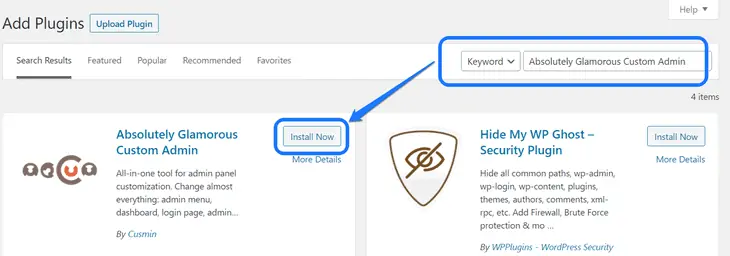
Vă rugăm să faceți clic pe Instalați acum la început și așteptați puțin. După ce vedeți opțiunea Activare, faceți clic și pe aceasta.
După aceea, veți ajunge la pagina Plugin-uri instalate. Aici, trebuie să căutați extensia Absolutely Glamorous Custom Admin. Vă rugăm să faceți clic pe butonul Setări de sub titlu odată ce vedeți acest plugin.
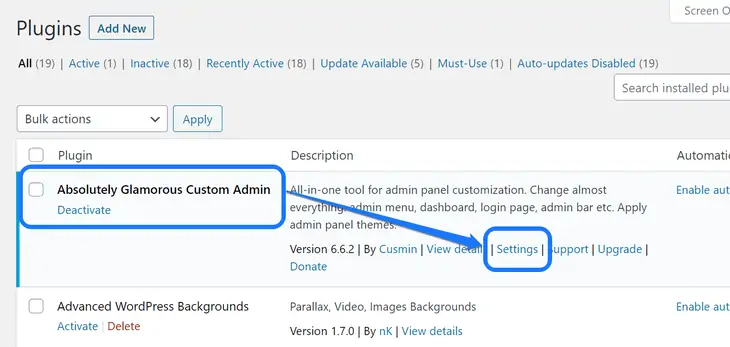
Acum intrați în interfața de editare a acestui plugin. Prima listă de opțiuni pe care o vedeți în această zonă este pentru Setări generale. Puteți selecta bara de administrare, subsolul, tabloul de bord și alte secțiuni din bara de meniu.
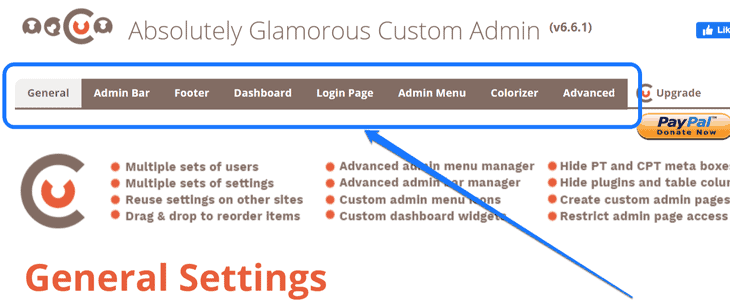
Fiecare secțiune are opțiuni puternice de personalizare. Puteți arunca o privire la setările paginii de conectare în captura de ecran de mai jos. Vă permite să schimbați numele antetului de conectare, numele imaginii de conectare și alte titluri.
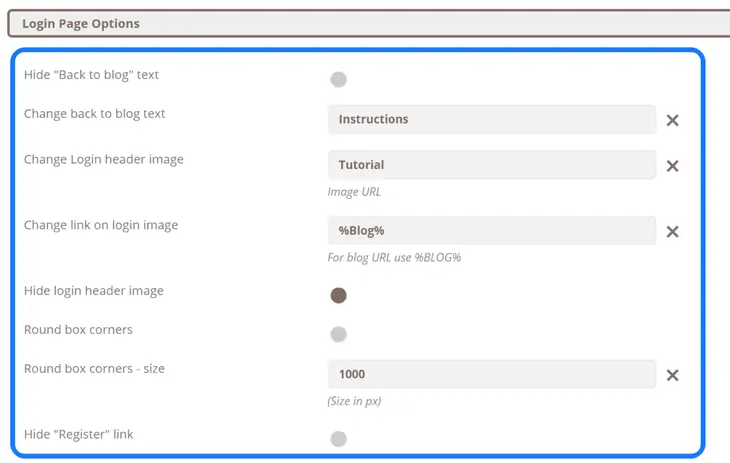
După ce ați finalizat personalizarea setărilor, derulați în jos până la capăt și faceți clic pe Salvare modificări.
Cum să creezi și să publici o pagină utilizând tabloul de bord WordPress?
În secțiunile de mai sus, am precizat pe scurt cum să creați o pagină nouă pentru site-ul dvs. web. Acum sunteți pe cale să învățați întreaga procedură pentru a crea, edita și publica prima pagină web.
Primul pas pe care trebuie să-l faceți este să plasați cursorul mouse-ului peste opțiunea Pagini. Apare un meniu derulant, unde trebuie să faceți clic pe Adăugare nou.
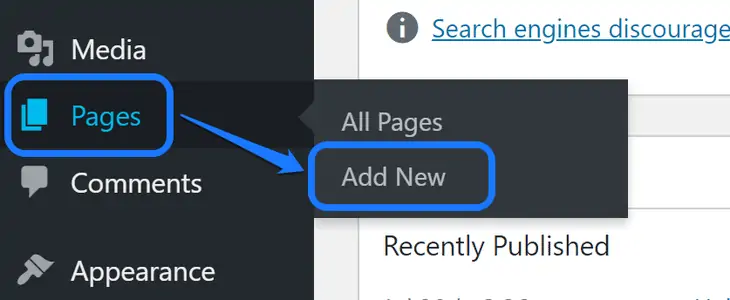
Această acțiune vă duce la interfața de editare a paginii. Acum trebuie să adăugați conținut folosind blocuri. Dați clic pe pictograma plus (+) din colțul din stânga sus și alegeți un bloc din meniul derulant.
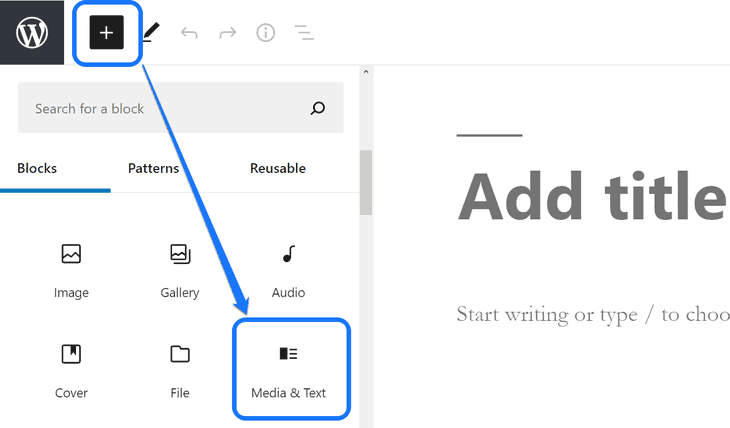
Am ales blocul Media & Text pentru această demonstrație. După aceea, vom avea opțiunea de a încărca conținut media nou, de a scrie descrieri și de a adăuga un titlu. WordPress vă permite să adăugați mai multe blocuri pentru a vă îmbunătăți pagina.
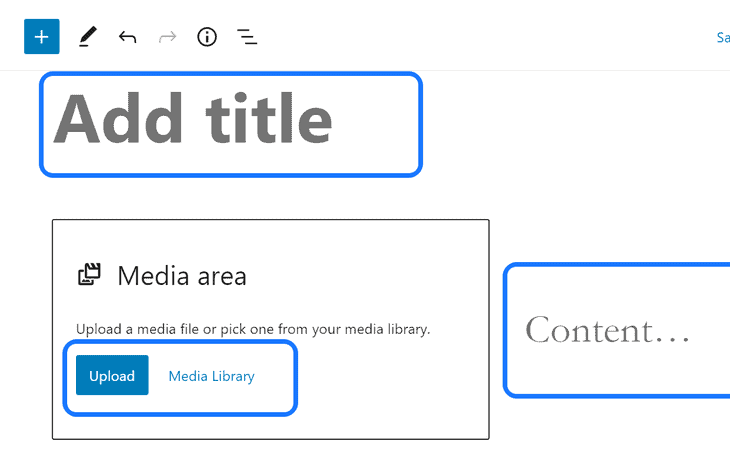
Now, you have to insert the content on your page. When you look at the top-right corner of this interface, you can see the settings icons. Please click on it to expand the customization menu and select the Block section.
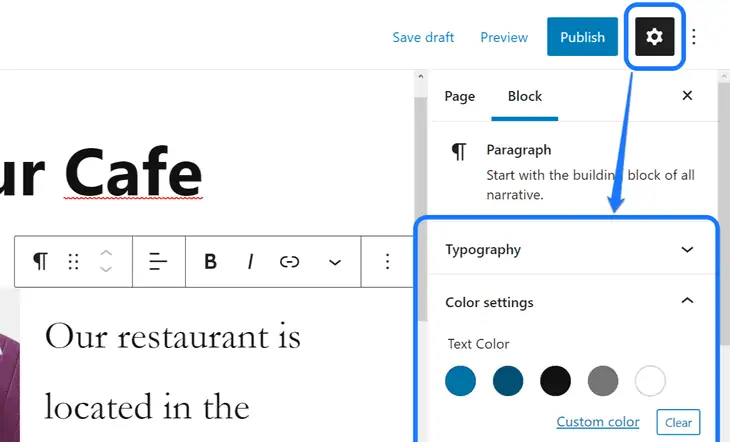
The above screenshot displays typography and color customization settings inside the drop-down menu. We suggest you enter the Page section as well. For that, click on the Page button, which is below the header bar.
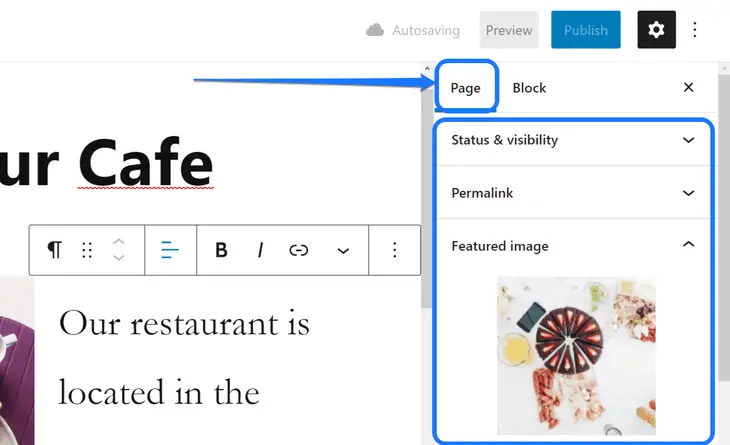
You can customize the page's permalink, featured image, and several other elements in the page section.
After you're satisfied with the content on that page, please click on Preview at the top-right corner. It displays the demo of your newly created webpage.
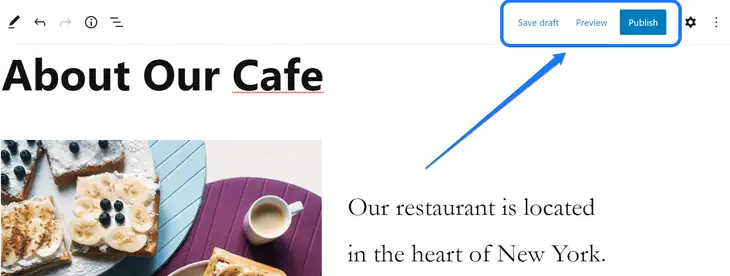
We suggest you click the Save draft button for making changes later. However, if you don't want to make further changes, please click on the Publish button.
With this action, you've successfully published your first page on your website.
Frequently Asked Questions (FAQs) On WordPress Admin Dashboard
Q. What could be slowing down my WordPress admin dashboard?
A. One of the common reasons that slow down your WordPress dashboard is the overload of media content. The next reason could be the use of resource-heavy plugins. You may want to replace those plugins with their lightweight alternatives.
Q. What resources do I need before entering the WordPress dashboard?
A. Usually, the first requirement is a hosting account. You also need to install the WordPress CMS on your cPanel. You should also have the login credentials sent by your hosting provider.
Q. What is the role of an administrator in the WordPress dashboard?
A. The administrator has complete control of the WordPress admin panel and can make all the required changes. Besides, they are free to add or remove other users to the WordPress dashboard.
Q. Can I disable the toolbar display in the WordPress admin panel?
A. Yes. You can disable the display of your WordPress toolbar by visiting the Your Profile page. In this interface, uncheck the box that reads “Show Toolbar” and save the settings.
Î. Cum îmi pot aminti adresa URL a panoului de administrare WordPress?
A. Când utilizați o adresă URL personalizată pentru a accesa panoul WordPress, poate fi dificil să vă amintiți adresa. Prin urmare, vă sugerăm să salvați adresa în Google docs sau să marcați pagina de conectare în browserul dvs. web.
Încheierea!
Ești dornic să explorezi tabloul de bord de administrare WordPress? După ce ați citit acest blog, sunteți gata să personalizați fiecare setare de pe site-ul dvs. Vă recomandăm să vă creați site-ul dorit folosind WordPress imediat.
Vă rugăm să menționați în secțiunea de comentarii dacă doriți să aflați mai multe despre acest Sistem de management al conținutului (CMS). Vă vom ajuta să vă rezolvați întrebarea și să vă oferim o perspectivă mai aprofundată asupra panoului WordPress.
Dacă doriți să citiți mai multe articole utile despre WordPress, puteți arunca o privire la următoarele:
- Un ghid suprem pentru comenzile rapide de la tastatură WordPress
- Resurse WordPress pentru creșterea afacerilor
